几乎所有浏览器都提供了抓取数据包的功能,因为浏览器为抓包提供了一个专门的操作界面,因此这种抓包方式也被称为“控制台抓包”。本节以 Chrome 浏览器为例进行抓包演示。
控制台抓包指的是利用浏览器开的发者调试工具抓取客户端与后端服务器交互的数据,它能够将网络传输中发送与接收的数据进行截获、重发和编辑。
控制台抓包非常适合于 POST 请求类型。我们知道,POST 请求使用 Form 表单向服务器提交数据,通过抓包可以获取 POST 请求体的数据以及相应参数,从而对响应内容进行分析。下面以有道翻译为例,讲解如何进行控制台抓包。
控制台界面
关于开发者调试工具,您应该不会感到陌生,它除了有检查网页结构、元素构成的功能外,还有许多其他重要功能,比如抓取数据包。下面对如何抓包做重点介绍。最后,如果你的时间不是很紧张,并且又想快速的提高,最重要的是不怕吃苦,建议你可以价位@762459510 ,那个真的很不错,很多人进步都很快,需要你不怕吃苦哦!大家可以去添加上看一下~
首先访问[有道翻译网站],然后使用快捷键 F12 打开控制台,并找到Network选项卡,最后在有道翻译的输入框内输入“hello world”进行翻译,控制台主界面如下所示:
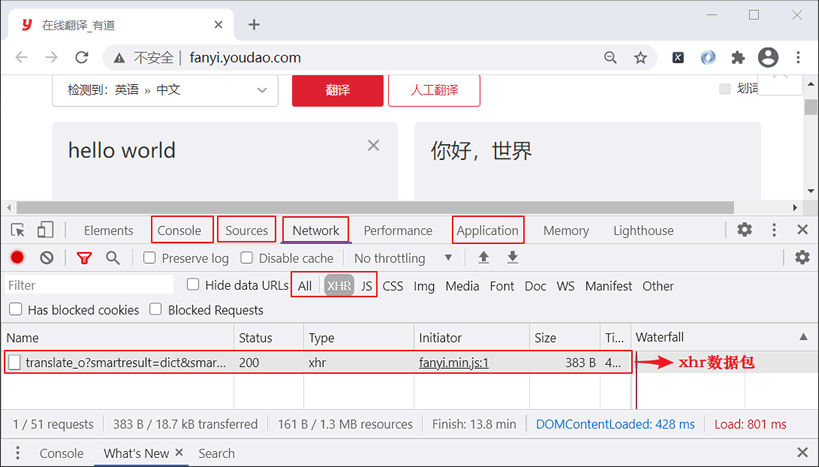
图 1:开发者调试工具
下面对上图 1 中控制台的常用选项做简单介绍:
1) NetWork
该选项主要用于抓取网络数据包,比如查看请求信息、响应信息等。它有三个常用选项卡,分别是 All、XHR、JS,其作用如下:
- All:抓取所有的网络数据包
- XHR:抓取所有异步加载的网络数据包
- JS:抓取所有的JS文件





 本文详细介绍了使用Chrome浏览器的开发者工具进行数据包抓包的方法,包括NetWork、Sources、Console和Application四个选项的用途。通过有道翻译的例子,解释了如何分析POST请求和异步加载数据,探讨了抓包在理解HTTP通信和构建爬虫请求中的重要性。
本文详细介绍了使用Chrome浏览器的开发者工具进行数据包抓包的方法,包括NetWork、Sources、Console和Application四个选项的用途。通过有道翻译的例子,解释了如何分析POST请求和异步加载数据,探讨了抓包在理解HTTP通信和构建爬虫请求中的重要性。
 最低0.47元/天 解锁文章
最低0.47元/天 解锁文章
















 8354
8354

 被折叠的 条评论
为什么被折叠?
被折叠的 条评论
为什么被折叠?








